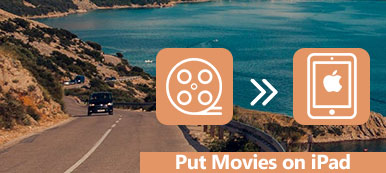iPad是一款轻薄的手柄,内置无线技术和先进的显卡。 您可以在日常生活中利用iPad观看电影,玩游戏,拍照,听音乐以及进行许多在线和离线活动。 由于其大显示屏和LED背光,您可以清晰地查看图像。
随着时间的推移,由于存储空间有限,您需要将照片从iPad传输到计算机。 将iPad照片复制到PC或Mac进行备份也是一个好主意。 无论您想从iPad或iPhone传输图片,都可以从6方式获取完整的教程。
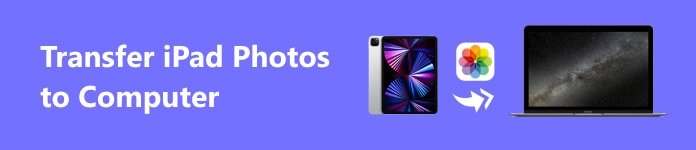
- 部分1:使用文件资源管理器将照片从iPad传输到笔记本电脑
- 部分2:将本地和APP照片从iPad传输到计算机而不会丢失数据
- 部分3:使用照片应用程序将照片从iPad传输到计算机
- 部分4:使用电子邮件将iPad照片传输到计算机
- 部分5:使用iCloud Panel将照片从iPad传输到计算机
- 部分6:使用Google相册将照片从iPad传输到计算机
对于Apple用户,iTunes是一个双面文件管理器。 您可以使用USB连接通过iTunes将照片从iPad传输到计算机。 但是,iTunes文件传输带来了许多副作用。 例如,您的先前数据将在同步后自动替换。 为了避免数据丢失和其他iTunes限制,我们分享了7使用iTunes替代方案将iPad照片传输到计算机的简便方法。
部分1:使用文件资源管理器将照片从iPad传输到笔记本电脑
。 通过闪电USB线将iPad插入电脑。
。 从桌面“启动”菜单或任务栏中打开“Windows资源管理器”。
。 在左侧面板中查找并展开“此PC”。
。 从子菜单中单击iPad的名称。
。 前往“内部存储”>“DCIM”>“100APPLE”访问所有iPad图像。
。 将选定的iPad照片复制并粘贴到目标文件夹。
请注意: 对于Windows 7用户,您可以使用Windows导入图片和视频功能。 您可以从弹出的“自动播放”窗口中看到此选项。
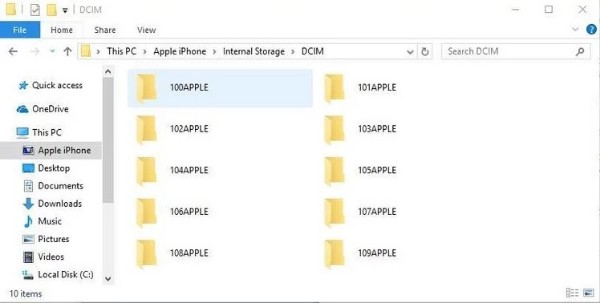
部分2:将本地和APP照片从iPad传输到计算机而不会丢失数据
文件管理器数据丢失是一个常见问题。 许多人抱怨打开文件管理器后iPad照片消失了。 此外,Windows文件资源管理器仅支持iPad Camera Roll照片。 如果您想管理和传输所有iPad照片,Apeaksoft MobieTrans 应该是你的第一选择。
- 将照片从iPhone / iPad / iPod传输到PC或Mac
- 将照片从计算机或iPhone / iPad / iPod传输到任何iDevice。
- 图像格式包括PNG,JPEG,TIFF,BMP,TGA,HEIC等。
- 适用于iPad Pro,iPad Air,iPad mini和iPad以及最新的iOS 17。
。 将iPad连接到电脑
免费下载,安装和运行iPad Transfer软件。 使用照明电缆或30针连接器将iPad插入计算机。

。 预览iPad照片
在左侧面板中选择iPad名称下的“照片”。 您可以看到包含不同类型图片的所有文件夹。 所有iPad照片都以缩略图显示。 当然,您可以使用详细信息预览任何图片。
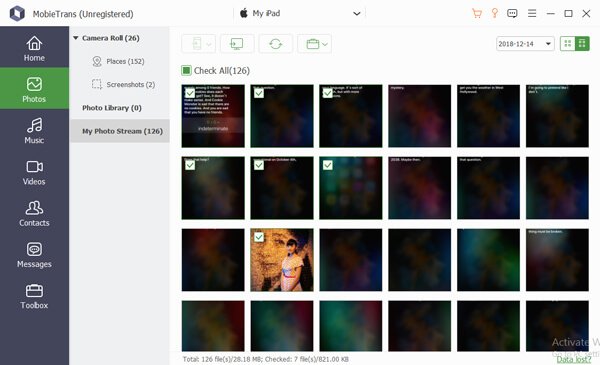
。 有选择地将照片从iPad传输到Windows计算机
选择要从 iPad 移动到 PC 的图片。随后,选择顶部的“导出到计算机”按钮。它看起来像一台带有右键单击箭头的 PC。结果,您选择的所有图片将立即移动到目标文件夹。

部分3:使用照片应用程序将照片从iPad传输到计算机
。 通过适当的USB线将iPad连接到Mac电脑。
。 打开照片应用。 (iPad iPhone照片没有出现在电脑上?)
。 在“设备”下选择您的iPad名称。
。 在你需要的照片前标记。
。 点击右上角的“导入所选项”。
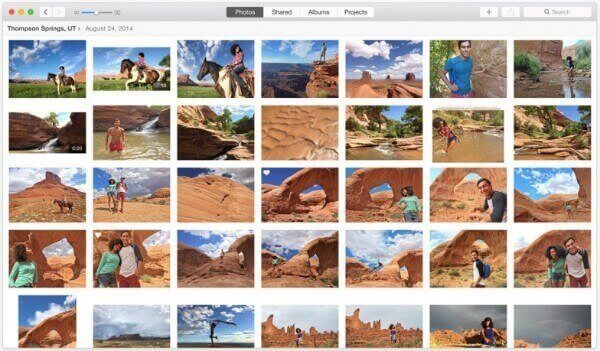
部分4:使用电子邮件将iPad照片传输到计算机
如果您想移动多张iPad照片,可以通过电子邮件免费将照片从iPad传输到计算机。 是的,你可以给自己写一封电子邮件。 只需将这些iPad图像作为附件上传即可。 此外,您还可以通过电子邮件分享iPad图像。
。 前往iPad相机胶卷。
。 选择要传输的照片。
。点击 iPad 屏幕左下角的“共享”按钮。
。 从各种选择中选择“邮件”。
。 输入您自己的电子邮件地址以发送iPad照片。
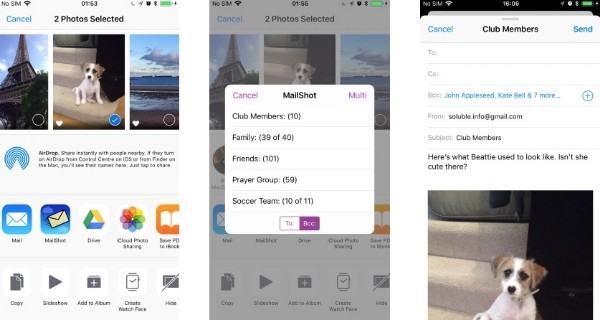
部分5:使用iCloud Panel将照片从iPad传输到计算机
它与普通的iPad传输软件有所不同。 您可以将iPad照片上传到云平台。 之后,您可以随时将这些iPad图片下载到计算机上。 iCloud提供5GB免费存储空间。 对于其他用户,您可以免费移动iPad照片不超过2GB左右。 这篇文章将以iCloud为例。
。 打开“设置”>“iCloud”>“照片”>“我的照片流”/“iCloud照片库”。
。 在您的计算机上打开iCloud。 登录同一个iCloud帐户。
。 在“iCloud Photo Library”和“My Photo Stream”之前勾选,然后选择“完成”。
。 使用iCloud自动将照片从iPad传输到计算机
照片库或照片流。 (照片无法上传到iCloud?)
请注意: 如果要将照片和视频从iPad传输到Windows或Mac,则需要启用iCloud Photo Library。
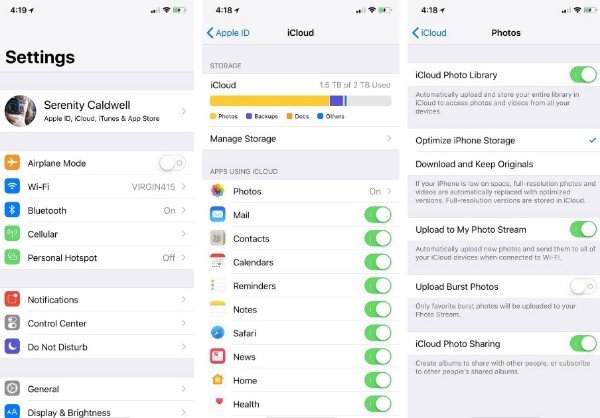
部分6:使用Google相册将照片从iPad传输到计算机
Google相册应用也是一个云存储平台。 没有文件大小限制。 因此,您可以免费上传iPad上无限量的照片。 但是,您的所有照片都应小于16的百万像素。 在传输iPad照片之前,您需要检查是否已连接到Wi-Fi网络而不是蜂窝数据。
。 在iPad上打开Google相册应用。
。 选择“照片”可访问所有iPad照片。
。找到并点击右上角的三点按钮。
。 选择“选择照片”并在要上传的照片前标记。
。 从顶部的三点菜单中选择“备份”。
。 在您的计算机上打开Google照片以下载这些照片。
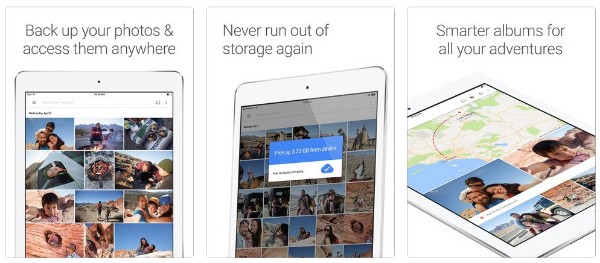
结论
这就是如何通过USB连接或无线方式将照片从iPad传输到计算机。 您还可以选择在线和离线iPad传输方式。 如果您有任何其他好工具,请不要犹豫与我们联系。
有关更多主题 iPad转让,请访问这里。



 iPhone数据恢复
iPhone数据恢复 iOS系统恢复
iOS系统恢复 iOS数据备份和还原
iOS数据备份和还原 iOS录屏大师
iOS录屏大师 MobieTrans
MobieTrans iPhone转移
iPhone转移 iPhone橡皮擦
iPhone橡皮擦 WhatsApp转移
WhatsApp转移 iOS解锁
iOS解锁 免费HEIC转换器
免费HEIC转换器 iPhone 位置转换器
iPhone 位置转换器 Android数据恢复
Android数据恢复 损坏Android数据提取
损坏Android数据提取 Android数据备份和还原
Android数据备份和还原 手机转移
手机转移 数据恢复工具
数据恢复工具 蓝光播放器
蓝光播放器 Mac清洁卫士
Mac清洁卫士 DVD刻录
DVD刻录 PDF 转换
PDF 转换 Windows密码重置
Windows密码重置 手机镜
手机镜 视频转换器旗舰版
视频转换器旗舰版 视频编辑
视频编辑 屏幕录影大师
屏幕录影大师 PPT到视频转换器
PPT到视频转换器 幻灯片制作
幻灯片制作 免费视频转换器
免费视频转换器 免费屏幕录像机
免费屏幕录像机 免费HEIC转换器
免费HEIC转换器 免费视频压缩器
免费视频压缩器 免费的PDF压缩器
免费的PDF压缩器 免费音频转换器
免费音频转换器 免费录音机
免费录音机 免费视频木工
免费视频木工 免费图像压缩器
免费图像压缩器 免费背景橡皮擦
免费背景橡皮擦 免费图像升频器
免费图像升频器 免费水印去除剂
免费水印去除剂 iPhone屏幕锁
iPhone屏幕锁 拼图魔方
拼图魔方